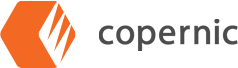Guide de personnalisation de Copernic pour une efficacité maximale
Nous pensons que l’expérience de l’utilisateur est de la plus haute importance et nous avons créé Copernic en pensant à vous. Nous savons qu’il est déjà convivial et intuitif, mais nous aimerions vous faire découvrir quelques astuces que vous ne connaissez peut-être pas et qui vous permettront de passer au prochain niveau en matière de recherche et de découverte.
N’importe quel utilisateur de Copernic connaît la magie qui s’opère lors de la saisie dans la barre de recherche. Les résultats de toutes les sources que vous avez indexées s’affichent au fur et à mesure que vous tapez. Cependant, vous ne savez peut-être pas que des recherches prédéfinies sont programmées pour vous dans le menu déroulant Rechercher afin de vous aider à démarrer ou à vous inspirer.
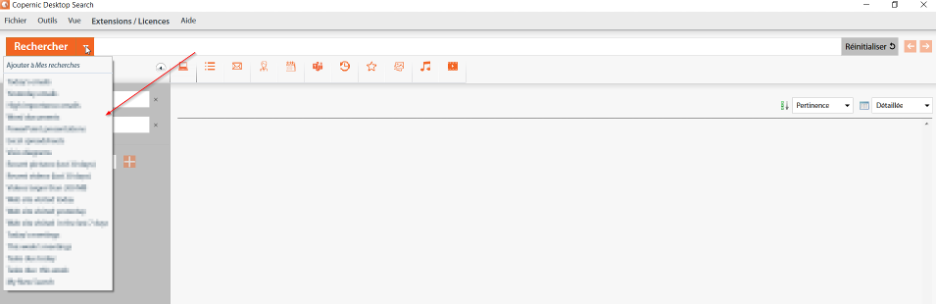
Il est également possible de sauvegarder vos propres recherches prédéfinies dans Mes recherches. Dans votre menu d’affinage, sélectionnez la combinaison critères de recherche désirée et ensuite dans le menu déroulant Rechercher, les paramètres de la recherche courante s’afficheront au bas de la page comme nouvelle recherche prédéfinie. Vous pouvez changer le nom de la recherche prédéfinie pour refléter vos besoins et vos paramètres.
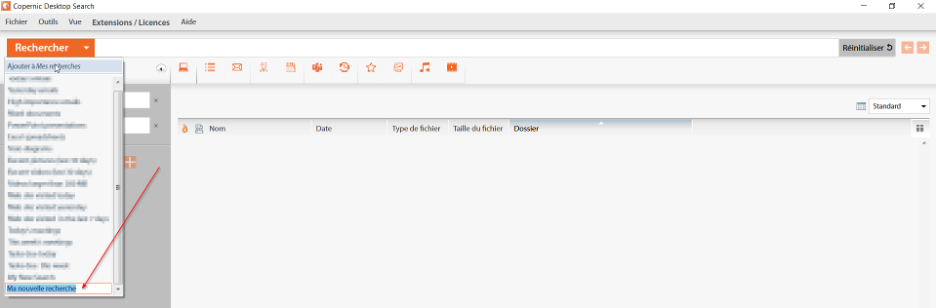
S’il y a dans cette liste des recherches prédéfinies dont vous n’avez pas besoin, vous pouvez également supprimer, modifier ou renommer les recherches existantes en cliquant avec le bouton droit de la souris sur celle que vous souhaitez supprimer, modifier ou renommer.
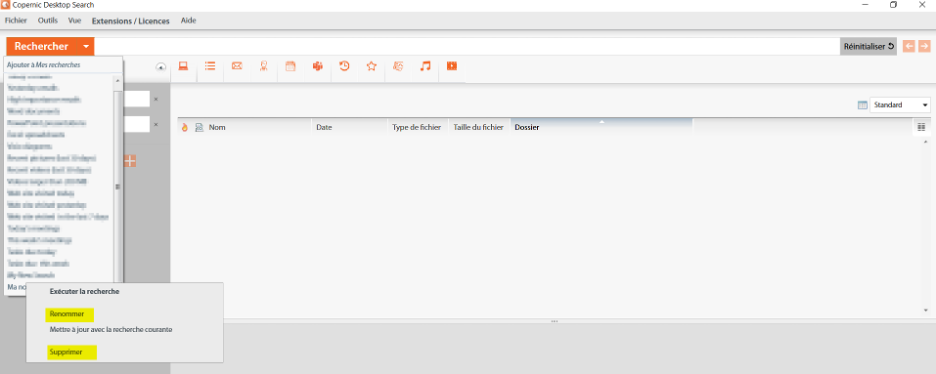
Dans le menu Outils, sous Options, vous pouvez personnaliser vos options d’indexation préférées. Dans cet exemple, nous pouvons sélectionner les fichiers de courriel qui seront indexés lorsque le logiciel fonctionne. Vous pouvez effectuer des personnalisations similaires dans OneDrive, SharePoint, Teams, etc. Cela réduira le nombre de fichiers à indexer et permettra à votre système de localiser plus rapidement les fichiers dont vous avez besoin.

Vous avez également la possibilité d’affiner votre recherche et d’ajouter un affinage sur la page principale du programme. Si vous recherchez un type de fichier particulier, les icônes de type de fichier situées le long de la barre à côté du menu d’affinage vous permettront d’affiner votre recherche. Chaque option dispose également de son propre menu d’affinage, afin de rendre votre recherche plus rapide et plus facile! Notre article de blogue sur l’affinage de la recherche est disponible ici.
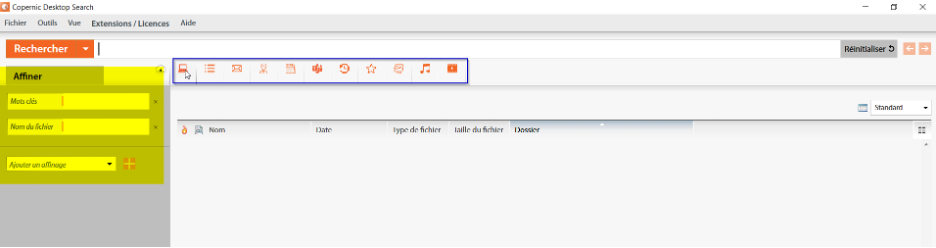
L’utilisation de la barre de recherche est la première étape de votre expérience Copernic. En utilisant ces raccourcis, vous pouvez faire en sorte que Copernic travaille encore plus rapidement pour trouver les fichiers dont vous avez besoin et pour vous faire gagner un temps précieux. Si vous avez des questions, n’hésitez pas à nous contacter à l’adresse support@copernic.com.